台式电脑是否能装蓝牙音箱 win10台式电脑连接蓝牙音箱设置
更新时间:2024-06-28 16:50:38作者:yang
在当今数字化时代,蓝牙技术已经成为无线连接的主流方式之一,许多人想知道台式电脑是否能连接蓝牙音箱,特别是在使用Win10操作系统的台式电脑上。事实上大多数现代台式电脑都具备蓝牙功能,用户只需要在设置中打开蓝牙选项,然后配对他们的蓝牙音箱即可。通过简单的设置,用户就能享受到高质量的无线音频体验。连接蓝牙音箱到Win10 台式电脑并不复杂,只需几个简单的步骤即可实现。
步骤如下:
1.先打开蓝牙音箱的开关,没电的话可以充着电打开开关!

2.在电脑右下角打开向上的箭头,点击蓝牙图标进入蓝牙界面。
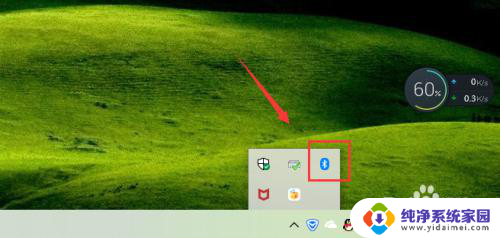
3.点击添加蓝牙或其它设备,如下图!
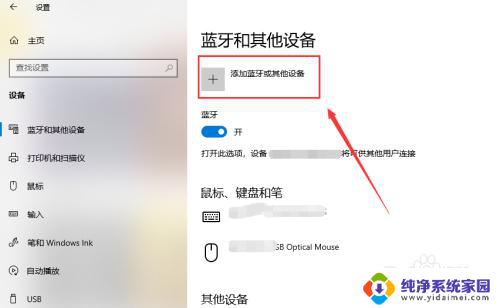
4.选择蓝牙,进行蓝牙设备的搜索工作!
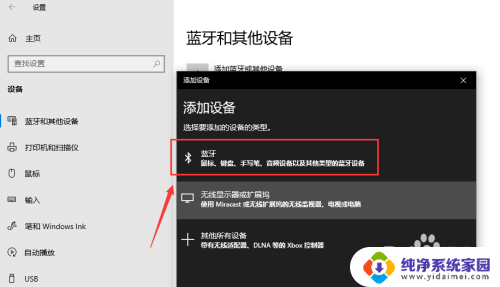
5.搜索到蓝牙音箱后点击音箱进入连接界面,连接需要一点时间!
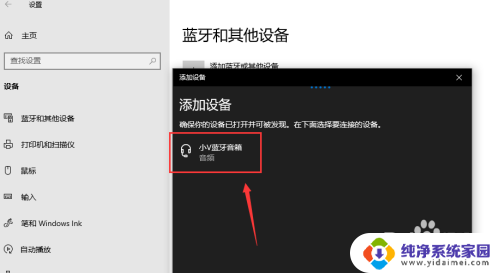
6.你的设备连接已经成功,这样就是蓝牙配对连接好啦。下面可以开始音乐播放了,我试了下很不错!
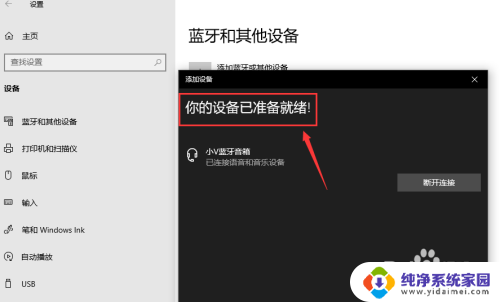

7.总结;
1、打开蓝牙音箱的开关
2、台式电脑打开蓝牙界面,搜索蓝牙设备
3、蓝牙设备进行配对,连接成功台式电脑就能播放声音了。
以上就是关于台式电脑是否能装蓝牙音箱的全部内容,如果您遇到相同情况,您可以按照以上小编的方法来解决。















